
以下の通りフィルタリングして検索したり、一覧表示の仕方を変更することができます。
① 検索ボックス
カメラ名やタグ名を入力すると、検索条件に該当するカメラが表示されます。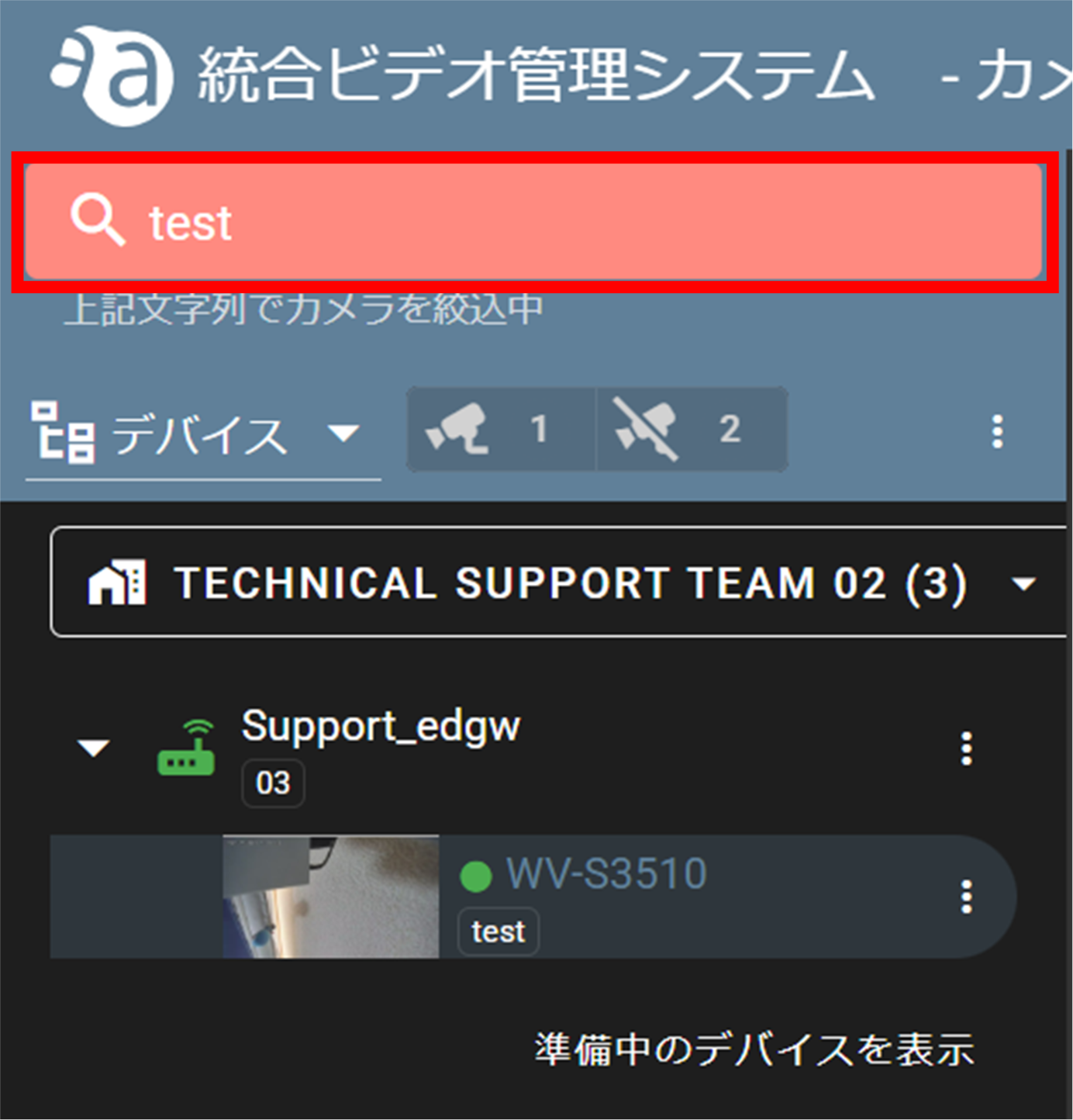
② 表示切り替え
ここで設定した内容は、ブラウザを閉じても保持されます。
▼をクリックします。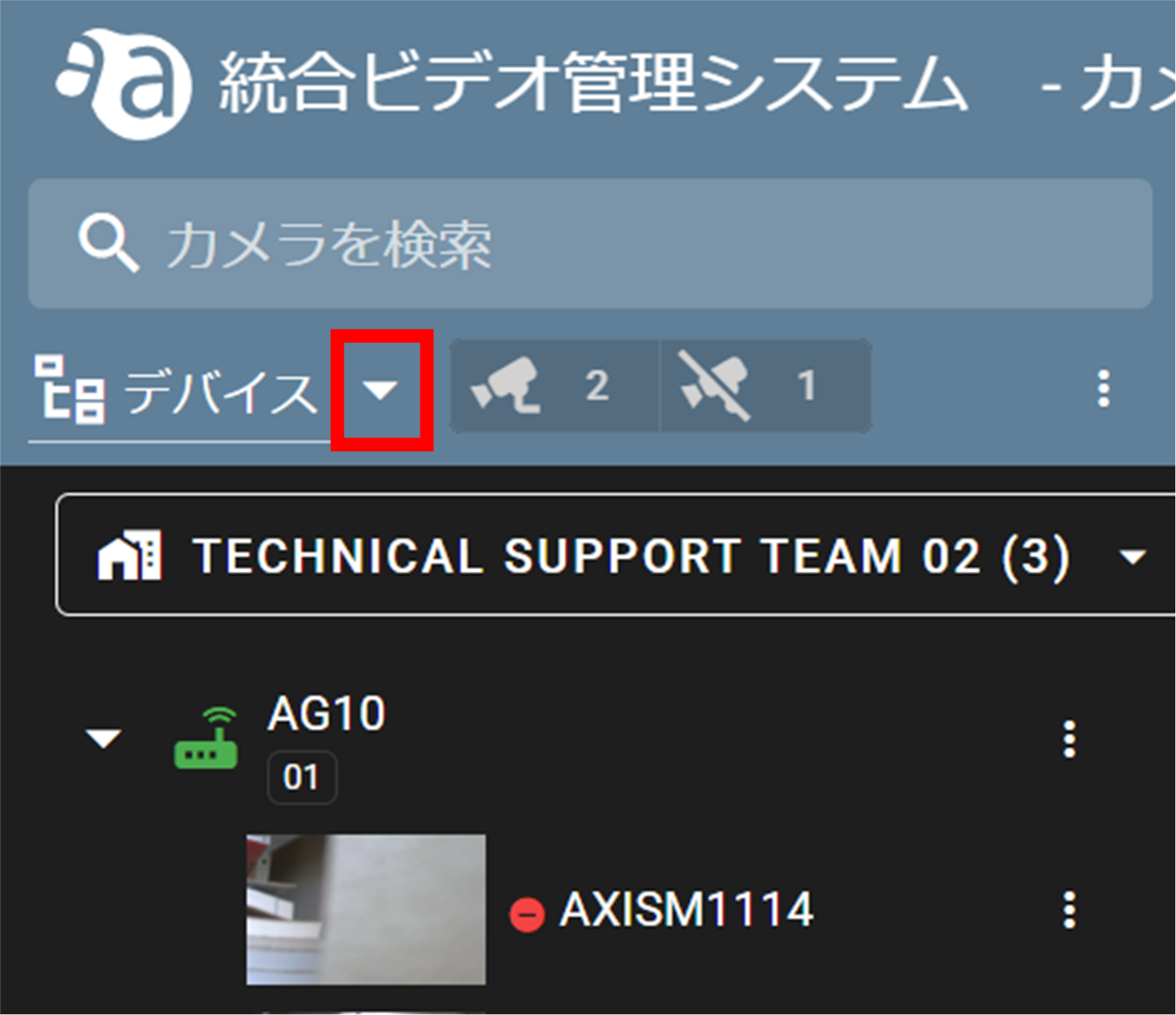
プルダウンから以下を選択します。
標準 : カメラを任意のフォルダで分類して表示
デバイス : カメラをテナント・ゲートウェイごとに表示
一覧 : 全カメラを並べて表示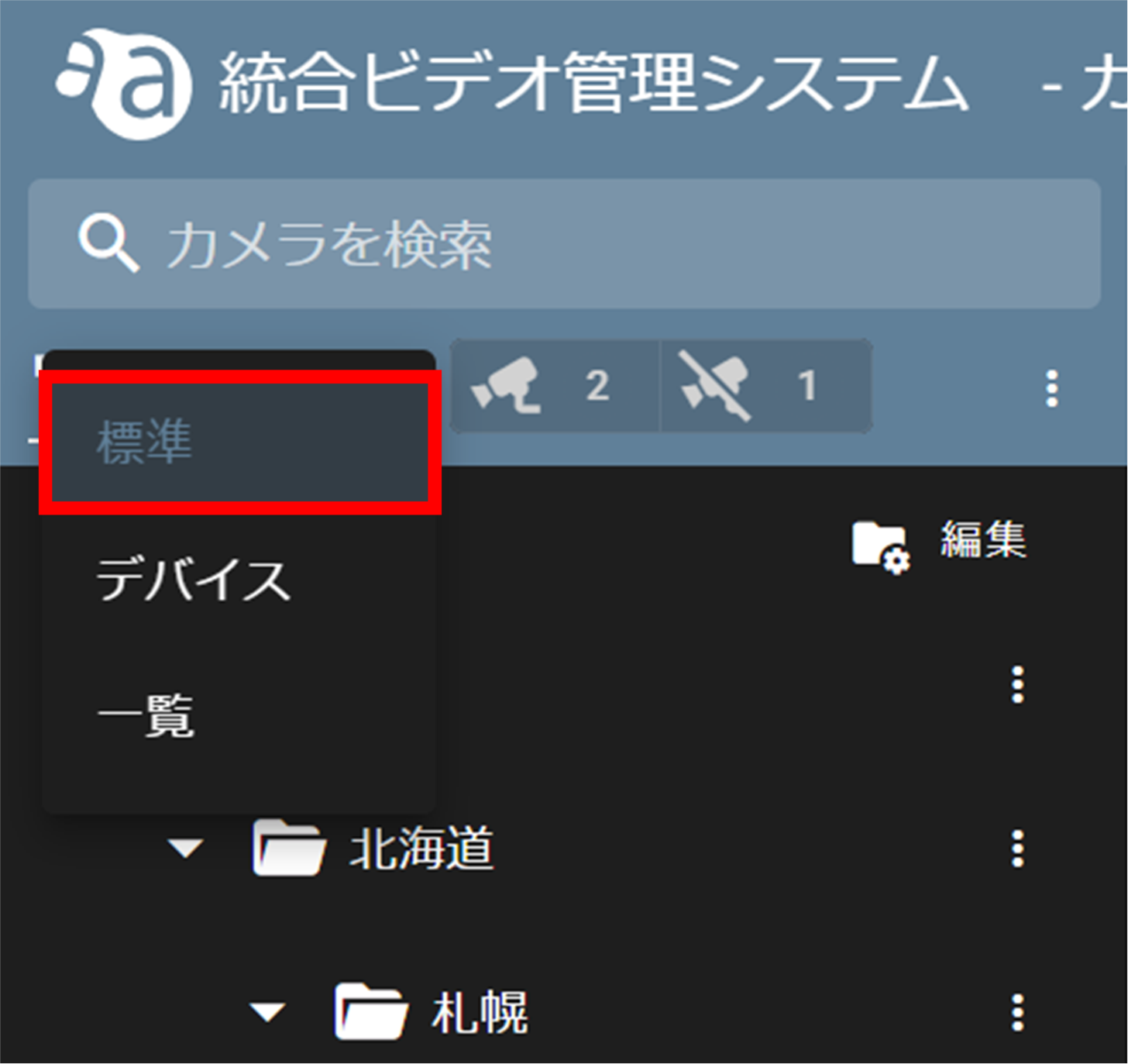
③ オンライン/オフライン 選択
![]() をクリックするとオンラインのカメラのみが、
をクリックするとオンラインのカメラのみが、![]() をクリックするとオフラインのカメラのみがカメラリストに表示されます。
をクリックするとオフラインのカメラのみがカメラリストに表示されます。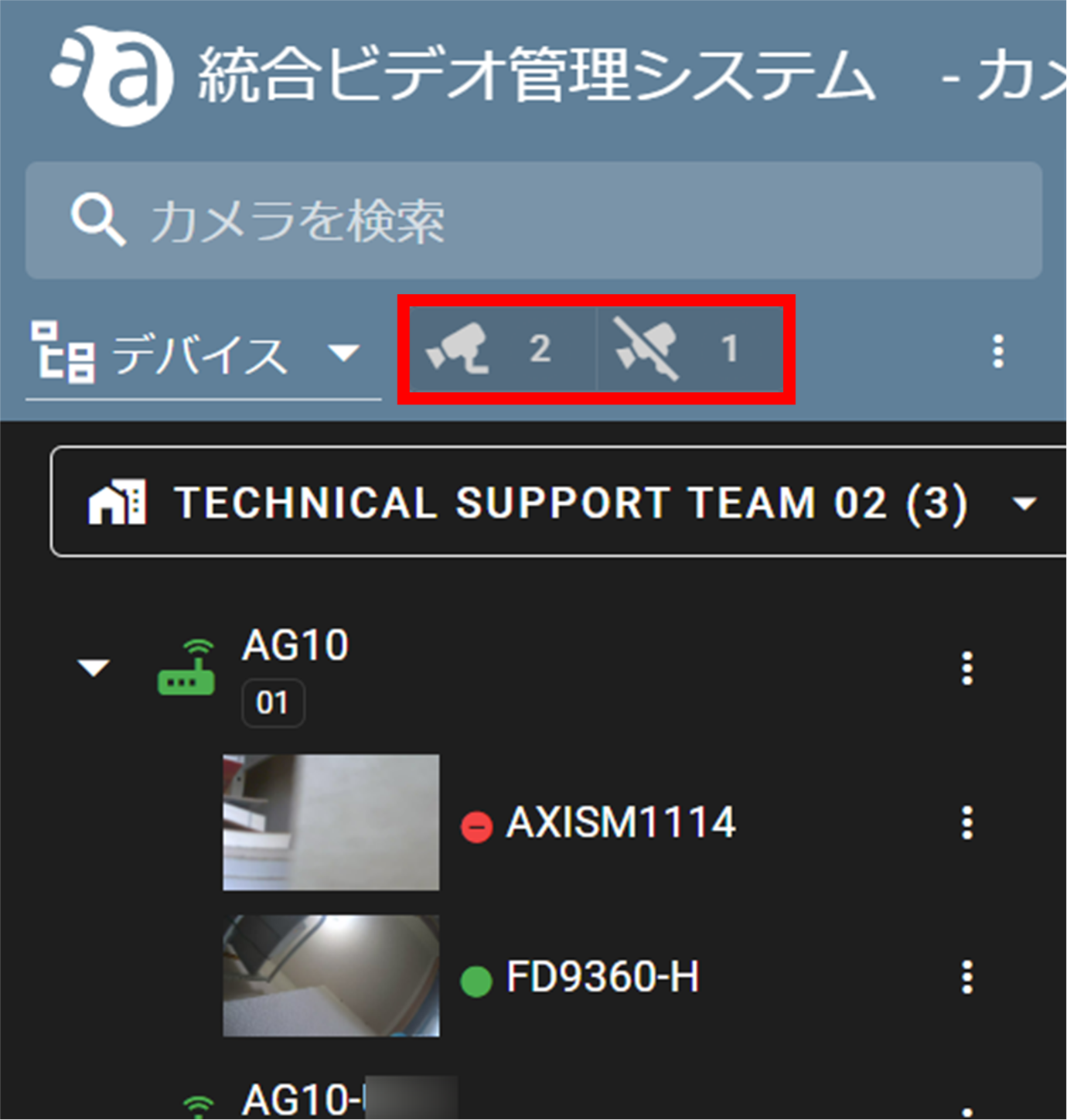
<カメラ名横の表示>
![]() :オンライン
:オンライン
![]() :オフライン
:オフライン
④ テナント切り替え
表示モードを「 デバイス 」にし、テナント選択をクリックします。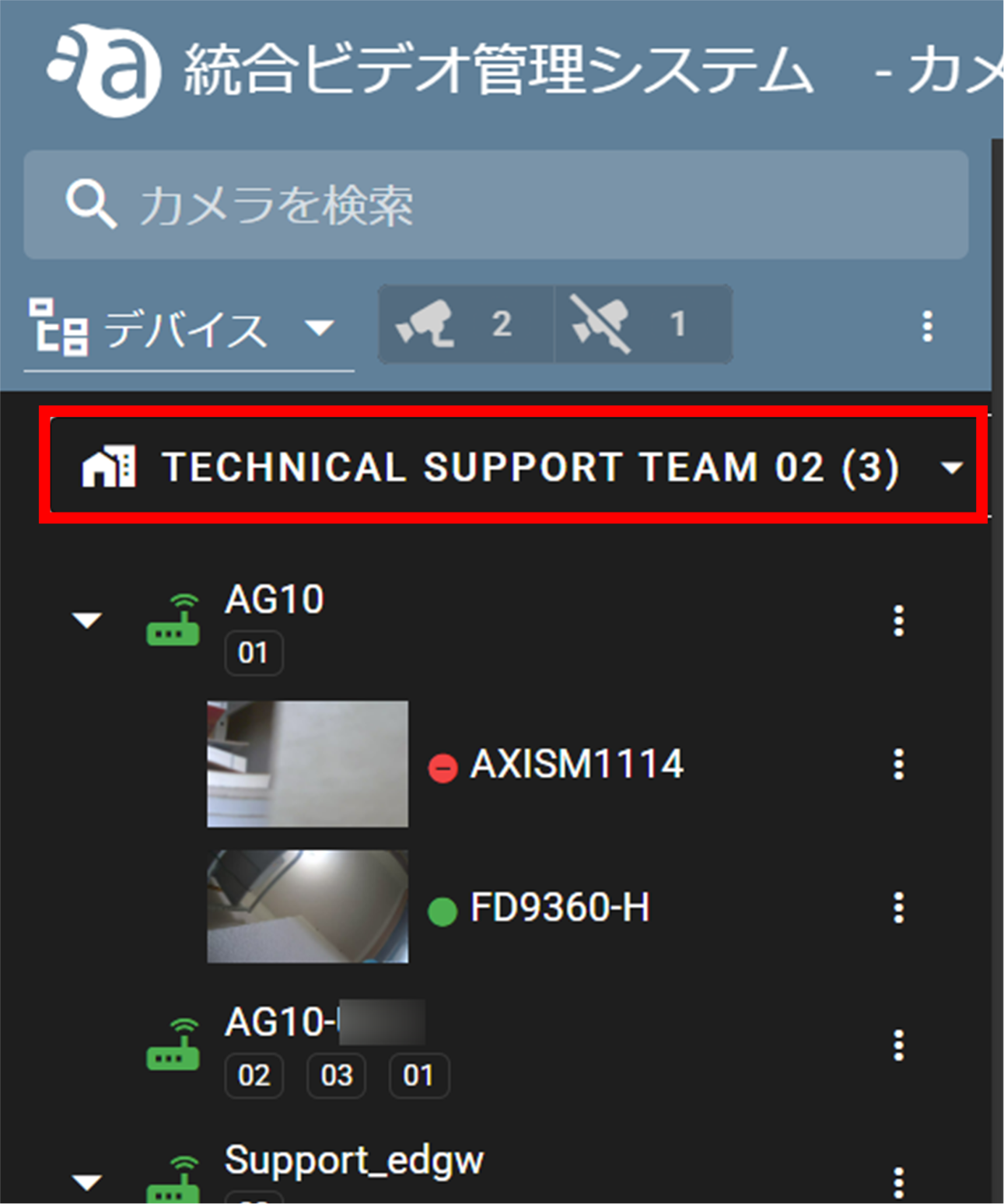
プルダウンからテナントを選択します。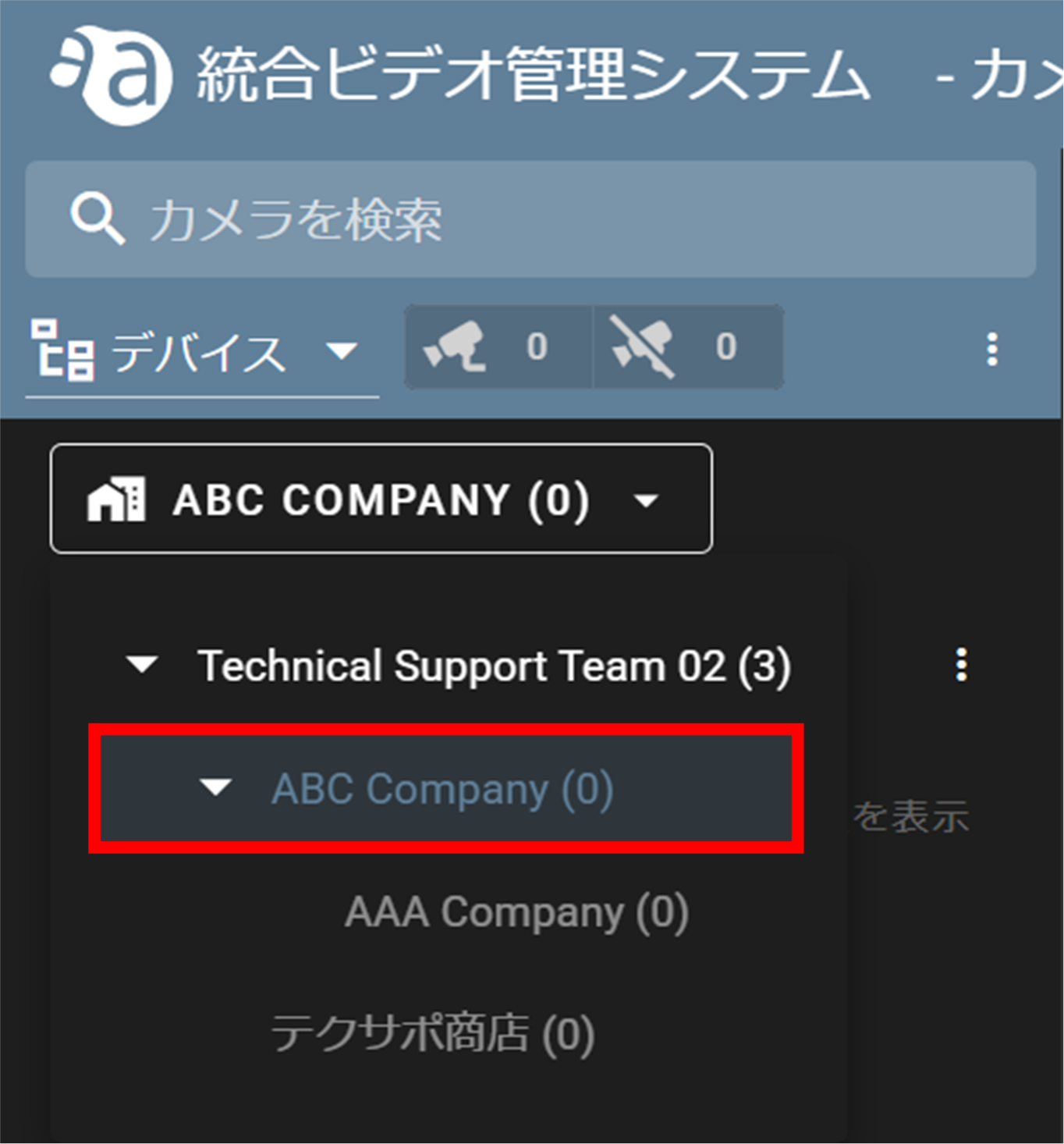
⑤ サムネイル表示・カメラツリー展開
ここで設定した内容は、ブラウザを閉じても保持されます。
[︙]をクリックし、現れたプルダウンから以下を選択します。
大きな画像で表示:カメラのサムネイルを大きな画像で表示
すべて展開する:カメラツリーをすべて展開
すべて折りたたむ:カメラツリーをすべて折りたたみデバイスのみ表示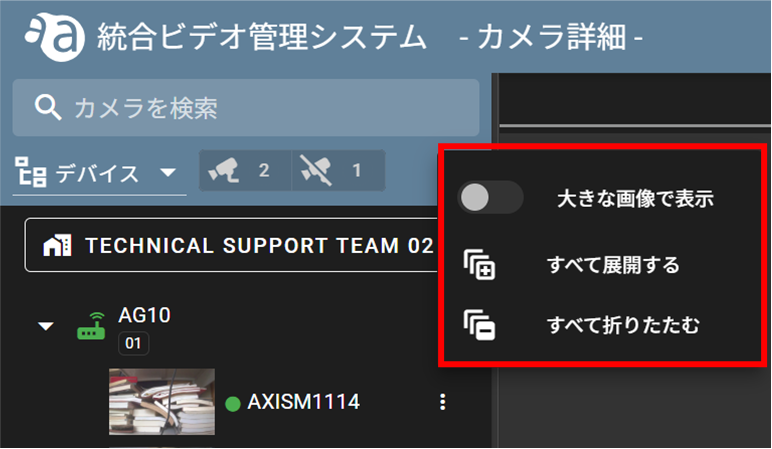
⑥ 準備中のデバイスを表示
[ 準備中のデバイスを表示 ]をクリックすると、「 準備中のデバイス一覧 」を表示します。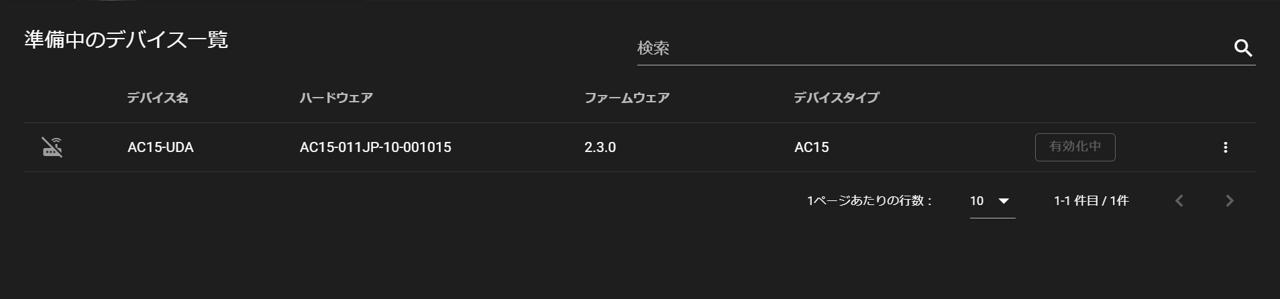
⑦ カメラツリー領域の拡大縮小
ここで設定した内容は、ブラウザを閉じても保持されます。
カメラツリーとカメラ画面の間にあるバーを左右に動かしてカメラツリー領域を拡大縮小することができます。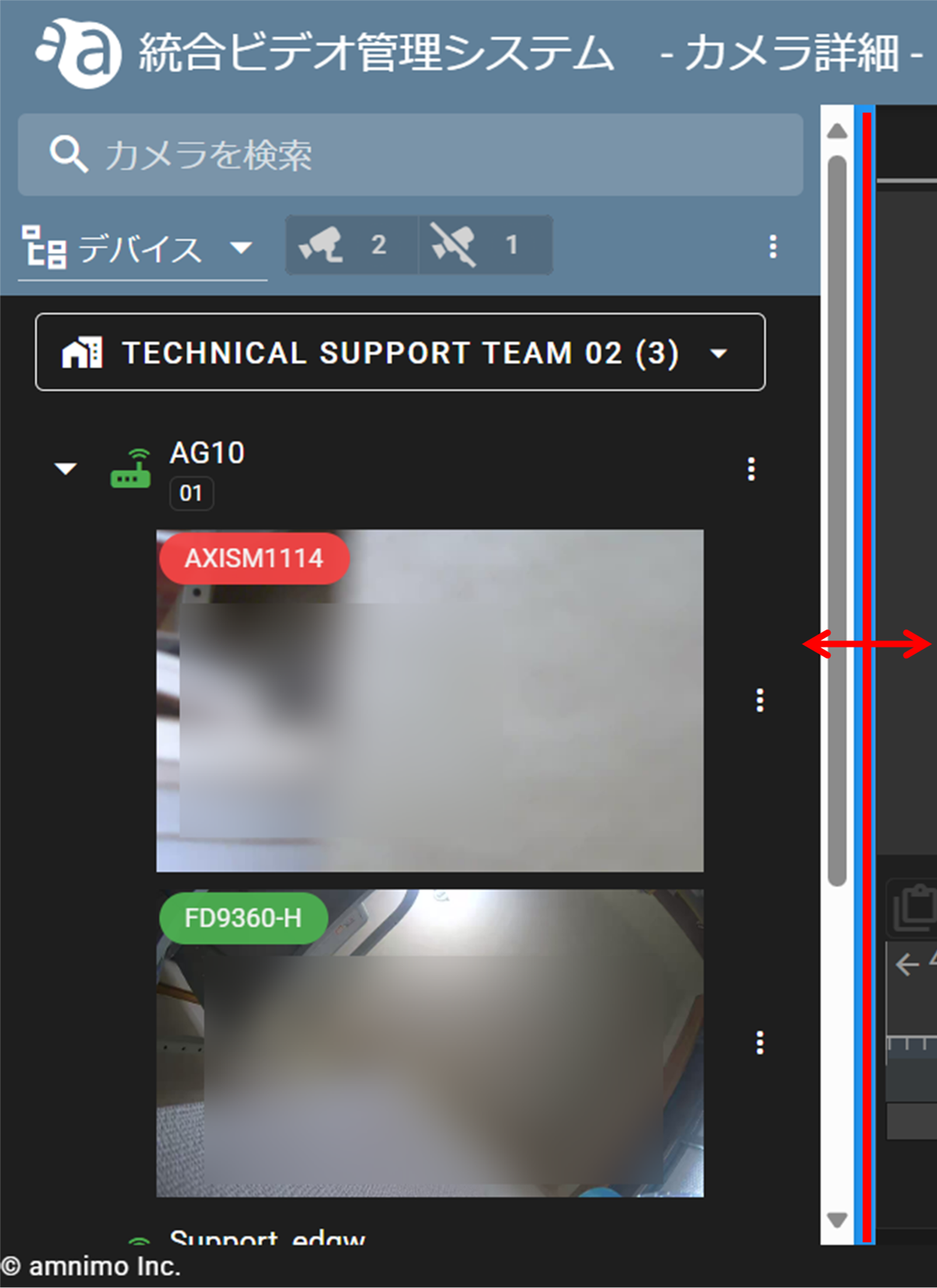
⑧ 録画中マーク
アムニモポータブルのみ、録画中に「 REC 」マークが表示されます。
< 録画中 >
< 録画停止中 >
